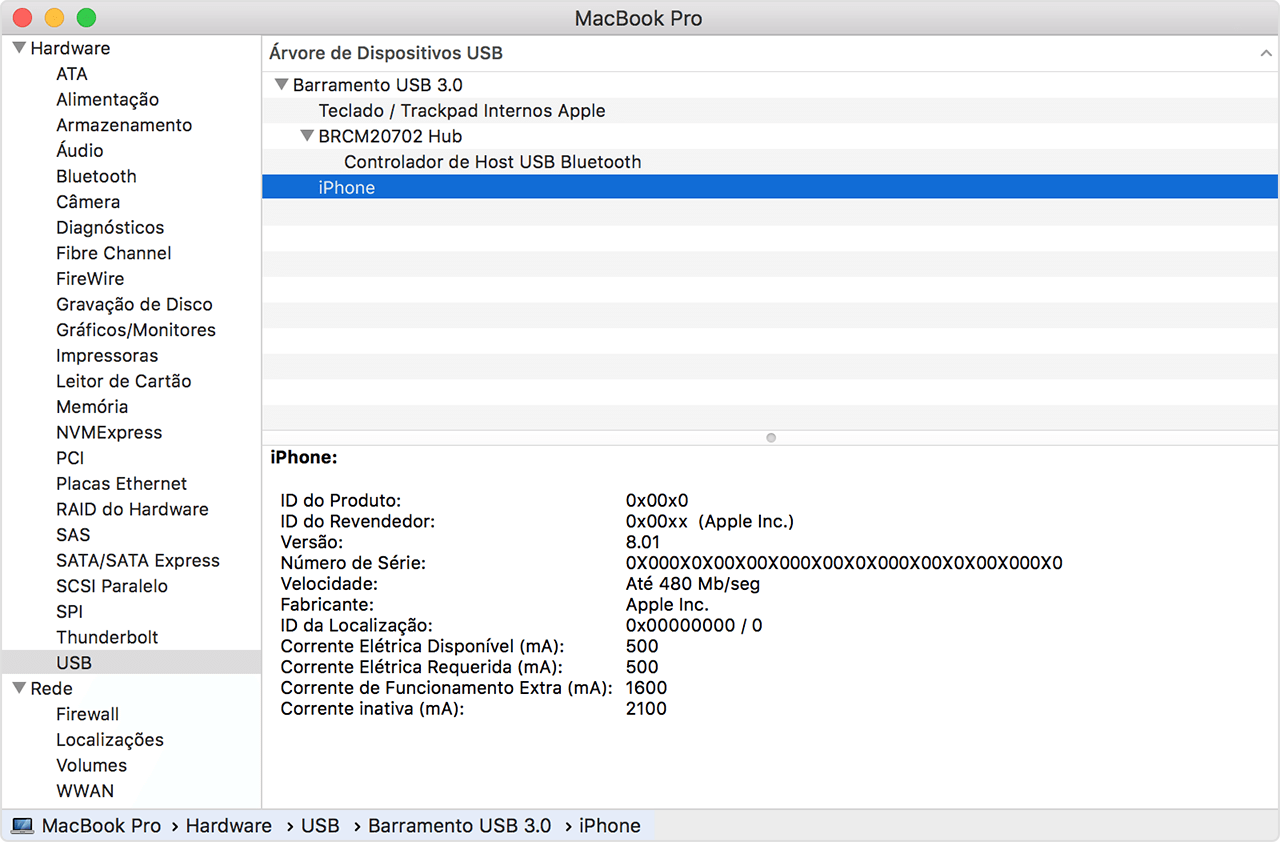MacBook Air não carrega Iphone
Quando conecto o meu iPhone 7Plus no MacBook Air 13" (Early 2017), ele fica conectando e desconectando seguidas vezes. Desta forma, não consigo efetivamente carregar e nem sincroniza-lo via cabo com o iTunes.
Informações importantes:
1) O cabo é original e funciona com todos os carregadores;
2) Foi tentada nas duas portas USB do MB;
3) As entradas USB funcionam perfeitamente com qualquer dispositivo conectado nelas menos qualquer Iphone.
4) Antes de ter esse MacBook tinha um outro MacBook de 11" que apresentava o mesmo problema, tanto com o iPhone anterior que tinha (iPhone 6) quanto com o atual (Iphone 7 Plus)
MacBook Air, macOS High Sierra (10.13.1)